Laulu trimmimise viisid arvutis või nutitelefonis

- 2978
- 729
- Simon Denesik
Paljud meist on silmitsi olukorraga, mis nõudis laulu fragmendi või muusikalise kompositsiooni kasutamist. Erinevalt tavalisest tekstifailist ei saa sellist toimingut teha. Muusika kärpimiseks kasutatakse spetsiaalseid programme ja rakendusi, samuti veebiteenuseid. Täna saame neist parimatega tutvuda ja saame teada, kuidas selliseid manipuleerimisi toodetakse.

Miks võiks meloodia kärpimine
Esimene motiiv: on märkimisväärne arv laule, millel on liiga pikk sisenemine. Miks kuulata mitu minutit, mis ei põhjusta muud kui ärritust? Juhtub ka see, et kirje kõlab liiga vaikselt või lihtsalt ei nõustu peamise meloodiaga - oma lemmikmuusika täielikuks nautimiseks peate seda redigeerima.
Teine punkt: meloodia helistamiseks. Ringkonnid on esitatud erinõuded, peamiselt kestusega, mis on keskmiselt umbes 60 sekundit. Aga mulle meeldib kas peamine motiiv või koor. Nii et peate lõikama.
Lõpuks leitakse terved kompositsioonid, mis koosnevad mitmest palast. Kui teile kõik ei meeldi, peate tegelema ka "nõelatööga".
Varem kasutati nendel eesmärkidel personaalarvutite spetsiaalseid programme, kuid nüüd on nutitelefonide jaoks tööriistu, aga ka veebiteenuseid, mis võimaldavad mis tahes seadmest kärpida.
Lauljad laulude pügamiseks
Tuntud põhjusel eelistavad Venemaa kasutajad kasutada tasuta veebiteenuseid muusika lõikamiseks ja liimimiseks. Alustame oma väikest ülevaadet selliste saitidega.
Mp3cut
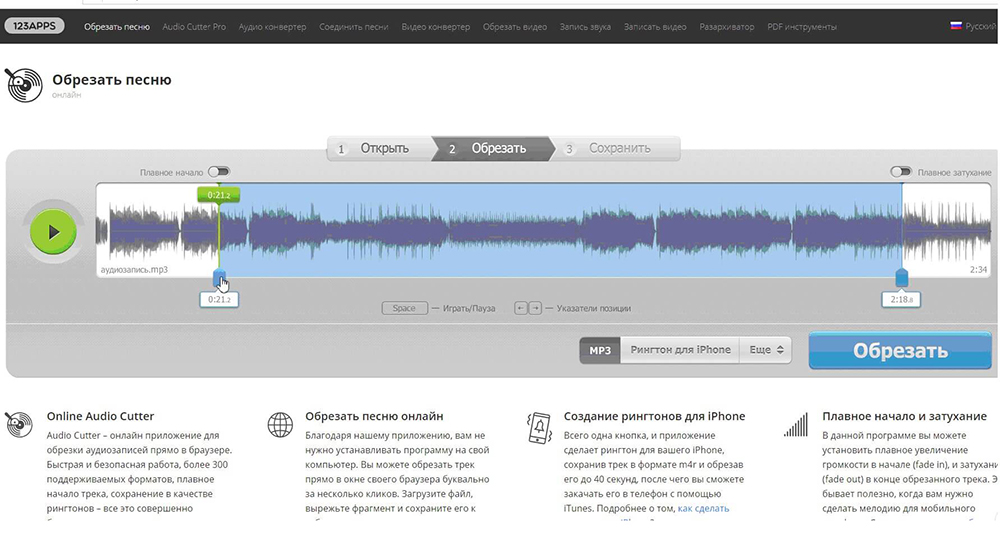
SLIC algoritm on lihtne:
- Me läheme programmi veebisaidile, klõpsame nuppu "Vali fail";
- Valige kettal (või nutitelefoni mälus) laul, laadige see teenindusserverisse;
- Ekraanil kuvatakse piiravate sulgudega muusikalise kompositsiooni kerimisrada. Me nihutame neid nii, et soovitud fragment on nende vahel ";
- Soovi korral võite kompositsiooni kinnitamiseks kasutada funktsioone "sujuv/sumbumine";
- Salvestamiseks valige sobiv vorming (tavaliselt see on mp3), klõpsake nuppu "Lõigatud";
- Jääb oma seadme fragmendi säilitamiseks. Vaikimisi salvestatakse fail kausta "laadida".
Rõngastaja
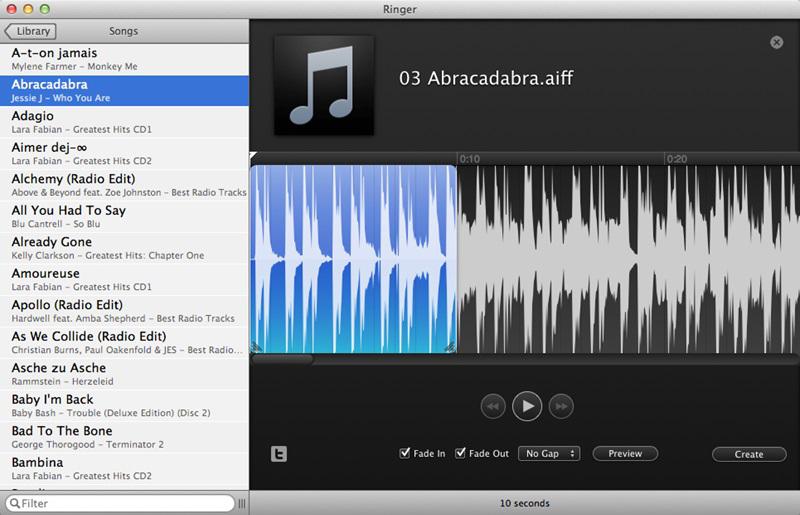
Veel üks populaarne teenus. Kasutamise omadused:
- Me läheme saidile https: // rõngas.Org;
- Klõpsake kuvataval paneelil nuppu "Koormus", tehke soovitud meloodia valimine;
- Seal on markeritega roheline väli, mida me kasutame samal viisil: me tähistame neile fragmendi algust/otsa, täites toimingu, vajutades nuppu "Make Rington". Enne seda peate täpsustama failivormingu. Apple'i vidinate jaoks peate valima M4R, Androidi ja Windowsi jaoks - MP3;
- Ülejäänud kompositsiooni allalaadimine arvutis või telefonis on.
Helinad
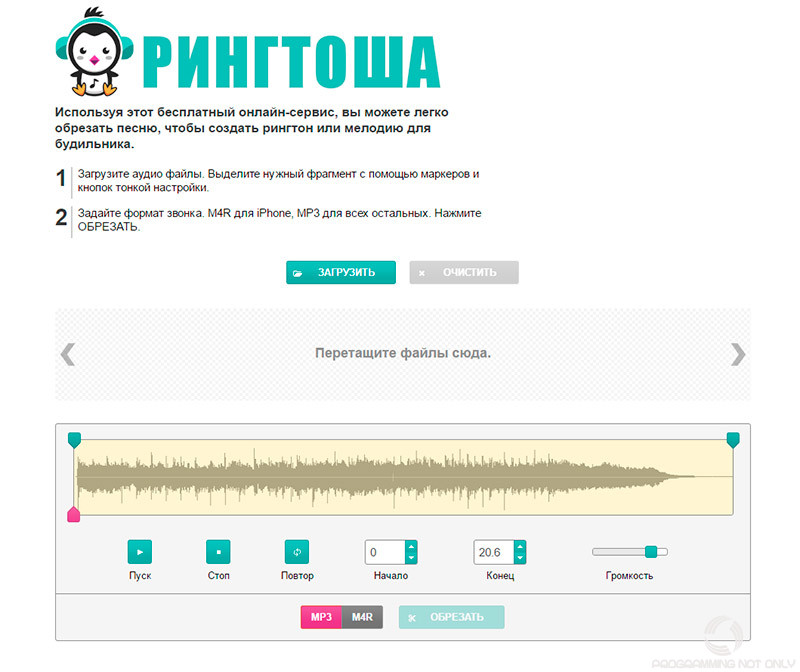
Teenuse aadress - https: // Ringtosha.ru. Funktsioonipõhimõte sarnaneb varasemate saitidega, funktsioonide hulgas võime esile tuua võimalust faili helimahu suurendamiseks võrreldes originaaliga.
Helinastaja
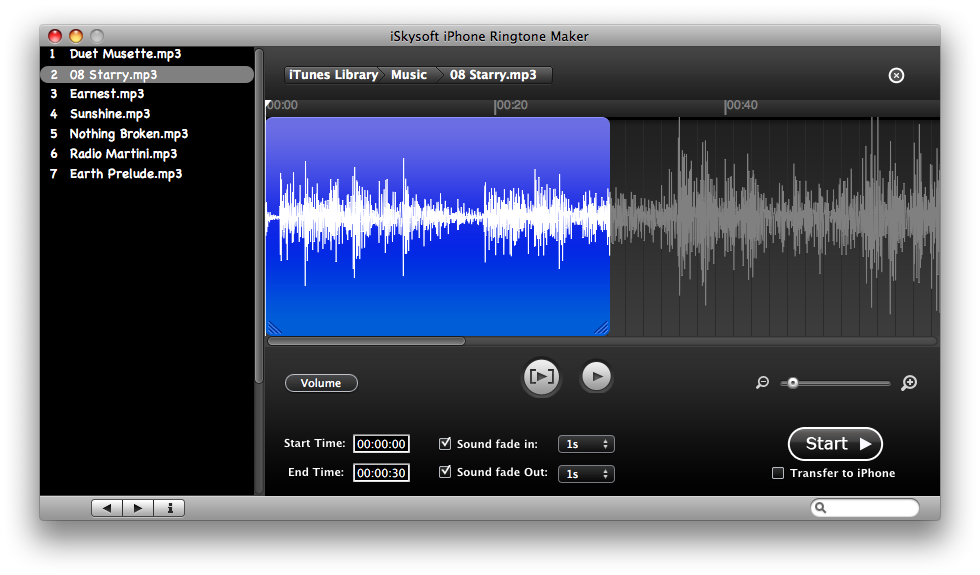
Veel üks üsna populaarne ressurss, mis teab, kuidas lugudest helinaid teha. Algoritm ei erine eelnevalt kirjeldatudst, seega pole mõistlik üksikasju anda, saate selle mõne sekundiga välja mõelda.
Kuid on funktsioone. Ehitatud heliredaktor võimaldab teil häireid eemaldada, samuti tagab meloodia sujuva suurenemise ja nõrgenemise.
Kontaktis
Jah, see populaarne sotsiaalne võrgustik pakub ka sarnast teenust. Tõsi, lisafunktsioone, välja arvatud pügamine, pole siin. Lisaks on vaja Adobe Flash Player of The Last, 10. versioon.
Kõigi ülaltoodud teenuste miinused on veebis fragmentide liimimise võimatuseks, mis on mõnikord võrdselt kiireloomuline ülesanne.
Muusika lõikamine arvutis
Siin on valik traditsiooniliselt rikkaim. Ja spetsialiseeritud programmide funktsionaalsus on palju laiem, see pole vajalik suuruse kokkuhoiuks ja pügamise kiirus on kõrgeim.
Mp3DirectCut
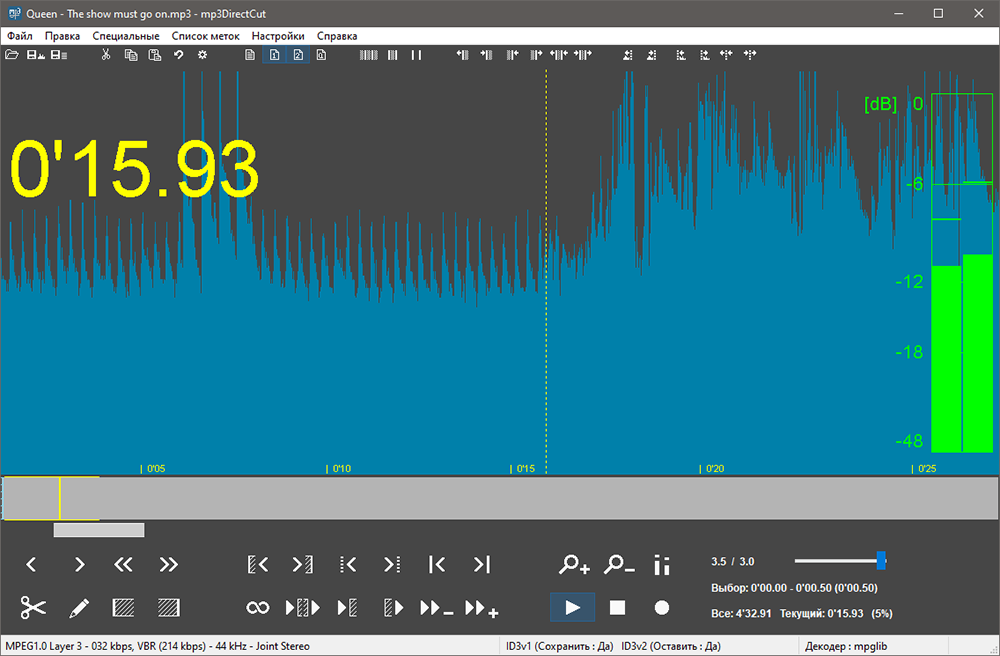
Installifail asub MPESCH3 veebisaidil.de. Laadige alla programm, installige, käivitage.
Vaatame nüüd, millised võimalused arvutis muusikat lõigata, seda väikest programmi pakuvad.
Edasised toimingud - standard. Avame muusikafaili, ilmub markeritega helitee ja peate esile tooma soovitud fragmendi alguse ja lõpu. Kuid on erinevusi. Lisaks fragmendi lõikamiseks selle salvestamiseks saate selle ka kääride ikooni või kustutamisvõti abil eemaldada.
Saate salvestada mitte ainult tähistatud fragmendi, vaid kogu kompositsiooni koos lõigatud tükkidega. Veelgi enam, MP3DirectCutil on funktsioon, mis võimaldab teil suure muusikafaili automaatselt lõigata eraldi väikesteks osadeks. See asub menüüs "Spetsiaalne" ja seda nimetatakse "kiidude automaatne kasvuks". Fragmentide mõõtmeid reguleeritakse, osutades väljale „Seadke silt” vajalik ajavahemik, et.
Lainetoimetaja
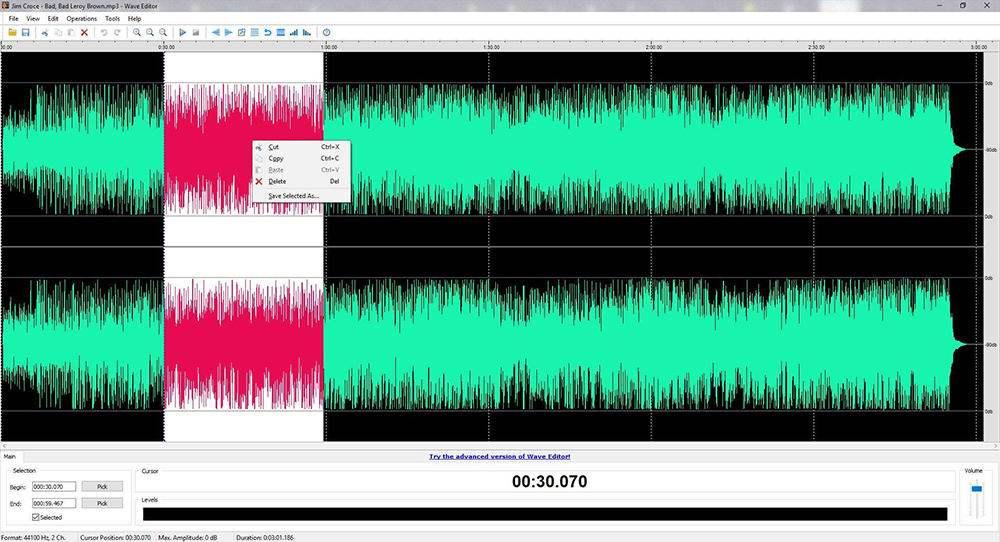
Veel üks populaarne programm MP3- ja Wav -vormingu lõikamiseks arvutis saab alla laadida aadressil https: // www.Lainetoimetaja.Com. Selle toimimine toimub sama stsenaariumi järgi nagu teistes sarnastes muusikatoimetajates: valige fail, avage, valige fragmendid ja salvestage. Utiliidi omadus on see, et vaikimisi salvestatakse fail Wav -vormingus ja seda ei saa muuta - iga kord, kui peate kompositsiooni salvestama universaalsemalt, peate selle enne lõikamist näitama.
Professionaalsed helitoimetajad
Kui lisaks fragmentide lõikamisele vajate keerulisemat muusikatöötlust, ei piisa tasuta programmidest. Liimimine, mitmesuguste efektide kasutamine - sarnased funktsioonid on professionaalsetes pakettides ja need pole tasuta. Selliste võimsate muusikaliste toimetajate näitena on võimalik Magix Sound Forge või Adobe Audition.
Kuidas laulu Androidi telefonil kärpida
Esimene viis - veebipõhiste toimetajate kasutamine - oleme juba kaalunud. Ja nüüd on aeg analüüsida, millised rakendused saavad seda tööd telefoni teel teha. Siin on eelis ilmne - sellised Interneti -kommunaalteenused ei vaja Internetti. Mõelge nutitelefonides muusika lõikamiseks 3 parimat programmi.
Helinategija
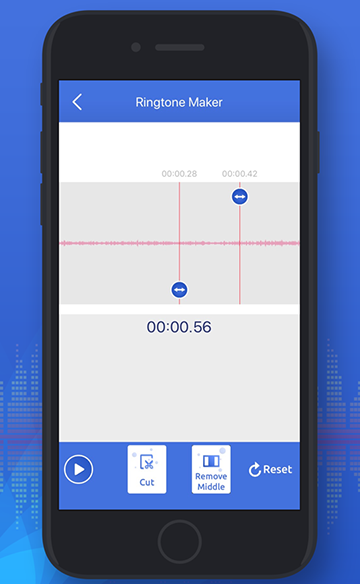
Pärast esimest turuletoomist skannib rakendus kohe vidina mälu, et kuvada ekraanil nutitelefonil saadaolevate muusikafailide loend. Võite faili kuulata, kuid helilaine kuvatakse vajaliku fragmendi alguse ja lõpu ligikaudseks hindamiseks.
Pügamine toimub standardses järjestuses: valige lugu, valige fragment, kuulake täpsemat tulemust, salvestage.
Samal ajal saab konserveeritud kompositsiooni installida programmi osana äratuskella kasutatava signaali helinana.
Ring
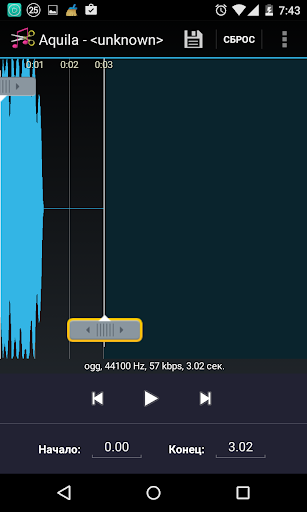
Vaatamata kasutamise lihtsusele pakub see utiliit piisavalt võimsat funktsionaalsust. Pügamine toimub tavapärasel viisil, konserveerimise ajal küsib rakendus, milliseid eesmärke te seda tegite: telefoni mällu koostise salvestamiseks, et see kõnele installida, teadete saamise sõnumeid või häiresignaalina.
Mp3-tikk
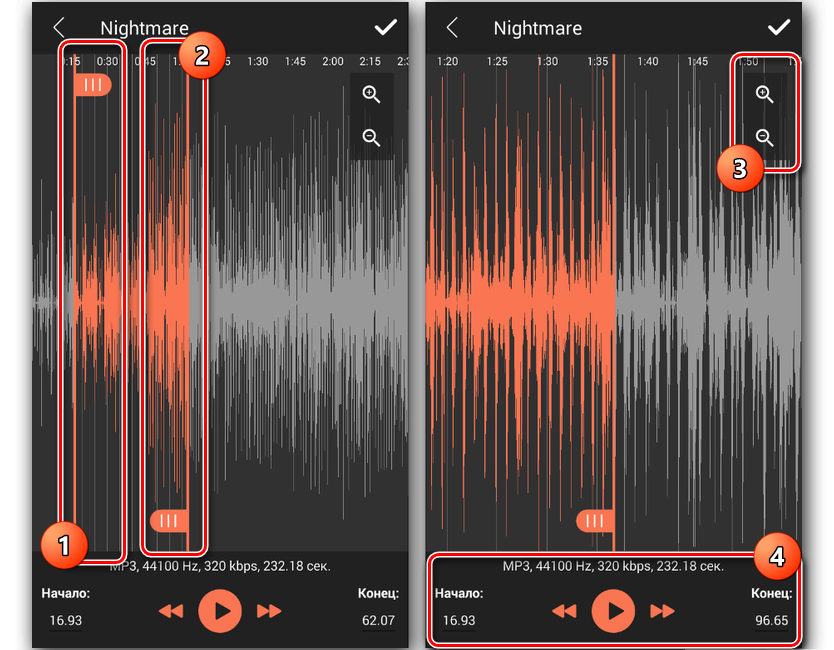
Rakendus on suurem kui tippjuhid, kuid ta teab, kuidas töötada nii muusikafailide kui ka videoga. Enamiku helifailide tugi on. Pügamine toimub tavalisel viisil, muusikat saab programmi enda osana reprodutseerida.
Täiustatud funktsionaalsuse eest on suutmatus kasutada nõrkade omadustega vananenud telefonides.
Kuidas iPhone'is laulu lõigata
Apple'i nutitelefon pakub iTunes'i mängijat nendel eesmärkidel ja alternatiivina - ettevõtte muusikalist toimetaja Apple Garageband.
Oluline. Ainult failid, mis ei sisalda DRM -kaitset. Teisisõnu, iTunes'i kauplusest või Apple Music Store'ist ostetud muusikat ei saa redigeerida. Saate töödelda ainult kirjeid, millel pole Apple Services'iga seondumist.Garaaži
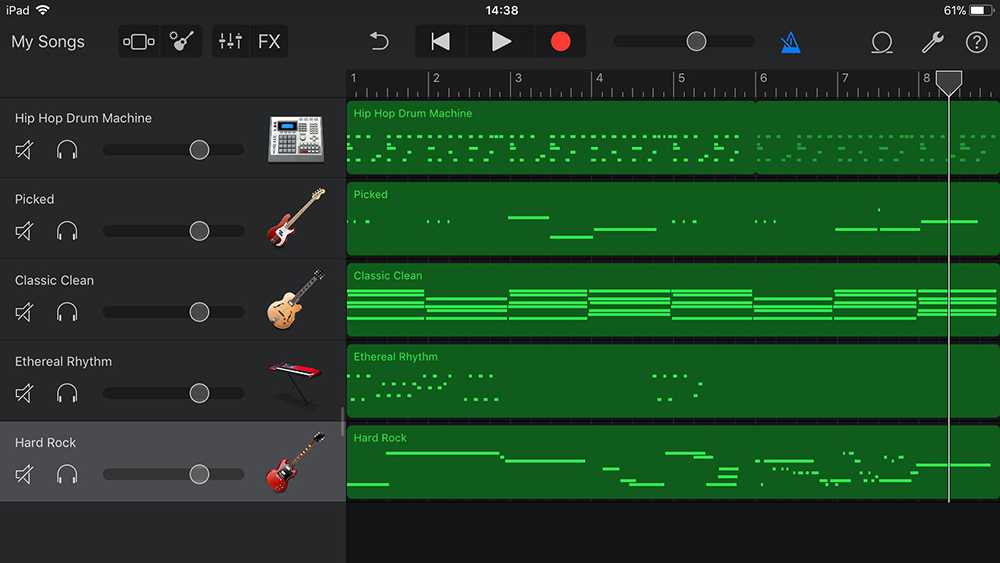
Mõelge, kui lihtne on iPhone'i laulu GarageBandi kaudu lõigata. Pange kohe tähele, et see utiliit on omataoline lipulaev. Ta teab, kuidas palju teha, välja arvatud muusika lõikamine. Siit leiate selliseid instrumente nagu piirangud, mikserid, mustrid, helirajad, igasugused muusikariistad - ühesõnaga saate proovida ennast kui muusikalist professionaali.
Muidugi võimaldab GarageBand teil luua oma helinaid.
Mõelge, kuidas seda tehakse:
- Käivitame rakenduse, loome tee, kasutades mis tahes saadaolevaid tööriistu (klaviatuurid, šokk, kitarr);
- Alustamiseks klõpsake nuppu Rec ja registreerige lühikese fragmendi, täites selle, vajutades peatuse;
- Selle tulemusel saab tööriistaribal kättesaadavaks mitmekordse funktsiooni. Valige see;
- Klõpsake tööriistal "Loop";
- Nüüd saate hakata valima laulu, mida me redigeerime (jaotises "Esitusloendid"). Kompositsiooni valimisega libistame sellest läbi ja hoiame sõrme, kuni tee ilmub;
- Lohistame faili rajale ja ootame laadimisoperatsiooni lõppu;
- Faili heli kestuse suurendamiseks klõpsake nuppu "+";
- Kompositsiooni kestus on 15 lööki (see on umbes 30 sekundit, ringkonna standardväärtus);
- Kustutame eelnevalt salvestatud fragmendi ja teeme koormatud pügamise;
- Me läheme päästetud projektide alammenüüsse;
- Klõpsake nuppu "Vali", märkige meie tulemusel lõigatud fail, klõpsake ikooni "Jaga", valige loendist üksus "Rington";
- Määrame kompositsiooni nime ja klõpsame nuppu "Eksport".
Konserveeritud fragment asub kaustas Rington.
Kuidas iTunesis laulu lõigata
Täispulga mängija võimaldab teil ka muusikat lõigata:
- Käivitame rakenduse, leiame ära katkestava muusikafaili, lohistage see esitusloendisse;
- HOIATUSEGA SÕNASTAMINE ICLOUDI kaudu tehtud töö kohta klõpsatakse nuppu „Kustuta ja jätka”;
- Pärast kompositsiooni kuulamist tähistame fragmendi algust skaalal, määrame selle kestuse minutite ja sekunditega;
- Juhtime hiirt rajale ja vajutame CMD + I kombinatsiooni, et helistada kontekstimenüüsse, milles valime üksuse "teave";
- Valige uues aknas vahekaart "Parameetrid", mis näitab vastavates väljades fragmendi alguse ja otsa täpset väärtust minutivormingus: sekundid;
- Kinnitage, vajutades OK;
- Jällegi kutsume kompositsiooni kontekstimenüüks, valime üksuse pealkirjaga "Looge kompositsiooni versioon ACC vormingus";
- Pärast vahekaardi "Muusika" avamist näete teie poolt lõigatud stardipala duplikaat;
- Helistage meie lõigatud loo kontekstimenüüle, valige üksus "Kuva finder";
- Failihalduris kordame oma kompositsiooni kontekstimenüü kõnet, valides üksuse "atribuudid". Muutame faililaiendit M4R -is, soovi korral muudame ka failinime;
- Kinnitame nime ja laienemise muutmist, avades aknas, valige loendist üksus "Kasutage M4R". Nüüd saate kompositsiooni soovitud kausta või otse töölauale lohistada;
- Naaseme mängija juurde. Pärast muusikat iTunesis ja selle säilitamisel peame pala loendist eemaldama ja seejärel faili M4A laiendamisega mängijasse lohistama;
- Tööriistaribal klõpsake kuvatava menüü kolmel punktil, pange üksuse "helide" vastas vastas;
- Avage vahekaart "Helid" ja vaadake siin meie ümberlõigatud helina;
- Jääb iPhone'i ühendada USB -kaabli abil, et juhtida helinate sünkroonimist. Ühendage kaabel lahti, nutitelefonis avame seadetes kausta "helid, vibratsioonijoonised" ja leiame oma valmis helina.
Muidugi pakub paljude poolt armastamata iTunes tõesti üsna keerulist viisi muusika lõikamiseks, nii et oleme selle meetodi toonud ainult pildi lõpuleviimiseks.
Ja mis on viis, kuidas laulu telefoni või arvutis lõigata, on teie jaoks kõige mugavam? Jagage kommentaarides.

